视频会议常见问题分析
视频会议的解决方案

视频会议的解决方案视频会议的解决方案引言随着全球范围内的商务活动的增加,视频会议成为组织和企业之间进行远程沟通的重要手段。
无论是与客户、合作伙伴或团队成员进行交流,视频会议提供了一种方便、高效的方式,通过视觉和声音的交流极大地增强了远程会议的参与感和沟通效果。
然而,与传统的面对面会议相比,视频会议面临着一些挑战,如网络稳定性、设备兼容性等问题。
本文将讨论一些常见的视频会议解决方案,以帮助组织和企业有效地利用视频会议技术。
1. 能力要求分析在选择适合组织和企业的视频会议解决方案之前,首先需要进行能力要求分析。
以下是一些常见的能力要求,供参考:•高清视频和音频质量:确保会议参与者能够清晰地看到和听到对方的信息,以便更好地进行交流。
•稳定的网络连接:视频会议所需的带宽要求较高,因此需要稳定的网络连接来保证会议的顺利进行。
•多人参与:确保解决方案能够支持多个与会者同时参与会议,满足组织对大型会议的需求。
•简单易用的界面:用户界面应该简单直观,使各种参与者能够轻松地使用会议软件和设备。
•安全性和隐私保护:视频会议解决方案应提供安全的数据传输,保护会议内容和参与者的隐私。
2. 解决方案评估基于能力要求的分析,我们可以评估不同的视频会议解决方案,并选择最适合组织和企业的方案。
以下是一些常用的视频会议解决方案:2.1. ZoomZoom是一款功能强大、易于使用且广泛受欢迎的视频会议解决方案。
它可以支持高达1000个与会者的多人视频会议,并提供高清视频和音频质量。
Zoom提供了一套完整的会议工具,包括屏幕共享、手写白板等功能,方便与会者之间的协作。
Zoom还提供了丰富的安全性和隐私保护功能,包括数据加密、会议密码等。
同时,Zoom也提供了适用于不同操作系统的应用程序,使用户可以使用各种设备参与会议。
2.2. WebExWebEx是一款由思科开发的视频会议解决方案,它拥有稳定的网络连接和高质量的视频、音频传输功能。
视频会议系统常见故障案例分析

视频会议系统常见故障案例分析1.网络连接不稳定:视频会议系统需要通过网络传递视频和音频数据,如果网络连接不稳定,会导致视频画面卡顿、声音中断等问题。
这种故障通常是由网络带宽不足、网络延迟过高或网络丢包等原因引起的。
解决方法包括增加网络带宽、优化网络设置以降低延迟和设置网络QoS以保证视频会议的网络传输优先级。
2.视频画面模糊或黑屏:在视频会议中,如果视频画面模糊、过度压缩或者出现黑屏,可能是由于摄像头故障、驱动程序问题或视频编解码器不匹配等原因造成的。
解决方法包括检查摄像头连接并重新连接、更新驱动程序或更换摄像头、确保视频编解码器与会议系统兼容。
3.音频问题:视频会议中出现音频问题,如声音质量差、声音变形、音频中断等,可能是由于麦克风故障、音频设备设置问题或者网络带宽不足引起的。
解决方法包括检查麦克风连接并重新连接、调整音频设备设置以确保正常工作、提高网络带宽以保证音频传输的质量。
4.会议连接问题:有时候用户无法成功加入会议,或者会议断开连接,常见原因包括会议平台服务器故障、网络防火墙限制、使用错误的会议号码等。
解决方法包括检查会议平台的服务器状况、调整防火墙设置以确保会议流畅连接、确认输入正确的会议号码。
5.设备兼容性问题:视频会议系统由于硬件设备和软件平台的不同,可能会出现设备不兼容、无法正常使用的问题。
解决方法包括选择兼容性好的设备和平台、及时安装驱动程序和软件更新以保持系统的最新状态。
总结起来,视频会议系统的常见故障包括网络连接不稳定、视频画面模糊或黑屏、音频问题、会议连接问题和设备兼容性问题。
解决这些故障需要根据具体情况进行分析和处理,包括优化网络设置、检查设备连接、更新驱动程序和软件等。
同时,定期进行系统维护和升级以保证视频会议系统的性能和稳定性。
华为视频会议系统常见问题及解决方法
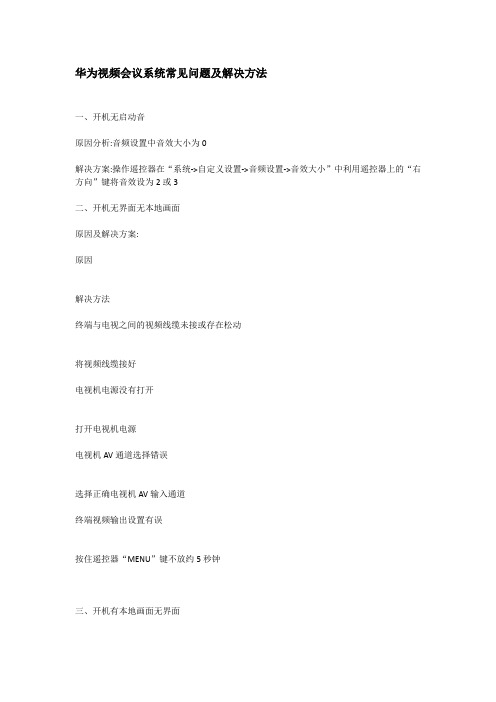
华为视频会议系统常见问题及解决方法一、开机无启动音原因分析:音频设置中音效大小为0解决方案:操作遥控器在“系统->自定义设置->音频设置->音效大小”中利用遥控器上的“右方向”键将音效设为2或3二、开机无界面无本地画面原因及解决方案:原因解决方法终端与电视之间的视频线缆未接或存在松动将视频线缆接好电视机电源没有打开打开电视机电源电视机AV通道选择错误选择正确电视机AV输入通道终端视频输出设置有误按住遥控器“MENU”键不放约5秒钟三、开机有本地画面无界面原因及解决方法:1、遥控器电池电量不足,更换遥控器电池;2、终端视频输出设置有误,按住遥控器“MENU”键不放约5秒钟。
四、开机有界面无本地画面原因分析:终端视频源选择不正确解决方案:通过遥控器正确选择视频源:按终端遥控器上“LOCAL”键,出现本地画面->按“LOCAL”键,出现5个视频源小图标->选择第1个小图标五、音频自环时没有声音问题描述:(音频自环:“系统->诊断/维护->本端自环->音频自环”)(取消音频自环:“系统->诊断/维护->本端自环->断开本端环回”)解决方案:终端麦克风未接或存在松动将MIC接好接了麦克风, 但是麦克风的开关没有打开将MIC开关打开调音台或其他声音输入设备电源未打开打开电源终端与电视之间的音频线缆未接或存在松动将音频线缆接好电视机音量太小将电视机音量调节到适中位置,50以上终端音频源选择不正确选择正确的音频源“麦克风”或“线路输入”:操作遥控器在“系统->自定义设置->音频设置->音频源”终端音量太小通过遥控器将终端音量调节到25以上:在本地画面或远端画面下按遥控器上的“音量调节”键(在“REMOTE”键的右下方)终端进行了静音或闭音操作取消静音或闭音:在本地或远端画面下,按遥控器的“静音”(在“MENU”键的左边)键和“闭音”(在“MENU”键的右边)键将喇叭和话筒图标上的红圈取消掉电视机喇叭坏了:将电视切到TV频道,没有声音更换电视机六、GK未注册(“系统->状态->网络状态”中GK项显示没有注册)解决方案:终端网线未插上或松动插好网线网线所接墙上网口不是会议电视终端专用网口联系会议室管理员,网线接到会议电视终端专用网口上操作遥控器在“系统->诊断/维护->网络测试”中输入远端IP地址:61.189.163.66,选中开始测试,不能ping通确认终端网线是否正确连接;或终端设备的IP设置是否被更改“系统->自定义设置->呼叫设置->IP设置->使用GK”未选中操作遥控器选中“使用GK”选项“系统->自定义设置->呼叫设置->IP设置->GK地址”中GK地址没有或不正确操作遥控器输入正确的GK地址:61.189.163.66“系统->自定义设置->呼叫设置->IP设置->终端号码\终端注册名”中终端号码或注册名没有或不正确操作遥控器输入正确的终端号码或注册名七、入会后不能听到对端(所看会场)声音,但能听到其他会场的声音解决方案:对端问题引起请对端进行音频自环操作,若没有声音,可按照“作音频自环操作没有声音”的解决方法进行处理主席会场对本端会场进行了闭音操作请主席会场操作遥控器在“会议->高级->闭音/开音”中,在会场列表中选中该会场进行开音(取消该会场名后话筒图标上的红圈)八、入会后不能听到其他会场声音解决方案:本端问题引起进行音频自环操作,若没有声音,可按照“作音频自环操作没有声音”的解决方法进行处理主席会场对本端会场进行了静音操作请主席会场操作遥控器在“会议->高级->静音/取消静音”中,在会场列表中选中该会场进行静音取消(取消该会场名后喇叭图标上的红圈)九、入会后有持续噪声原因分析:会议中有某个或几个会场有较大背景噪声,如空调声刚好吹在MIC上等,也可能是某个会场未关闭麦克风引起的。
如何处理视频会议中的技术故障和常见问题?(一)
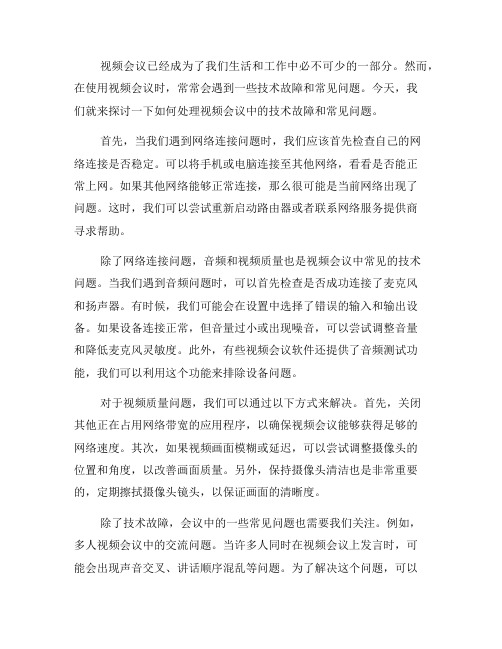
视频会议已经成为了我们生活和工作中必不可少的一部分。
然而,在使用视频会议时,常常会遇到一些技术故障和常见问题。
今天,我们就来探讨一下如何处理视频会议中的技术故障和常见问题。
首先,当我们遇到网络连接问题时,我们应该首先检查自己的网络连接是否稳定。
可以将手机或电脑连接至其他网络,看看是否能正常上网。
如果其他网络能够正常连接,那么很可能是当前网络出现了问题。
这时,我们可以尝试重新启动路由器或者联系网络服务提供商寻求帮助。
除了网络连接问题,音频和视频质量也是视频会议中常见的技术问题。
当我们遇到音频问题时,可以首先检查是否成功连接了麦克风和扬声器。
有时候,我们可能会在设置中选择了错误的输入和输出设备。
如果设备连接正常,但音量过小或出现噪音,可以尝试调整音量和降低麦克风灵敏度。
此外,有些视频会议软件还提供了音频测试功能,我们可以利用这个功能来排除设备问题。
对于视频质量问题,我们可以通过以下方式来解决。
首先,关闭其他正在占用网络带宽的应用程序,以确保视频会议能够获得足够的网络速度。
其次,如果视频画面模糊或延迟,可以尝试调整摄像头的位置和角度,以改善画面质量。
另外,保持摄像头清洁也是非常重要的,定期擦拭摄像头镜头,以保证画面的清晰度。
除了技术故障,会议中的一些常见问题也需要我们关注。
例如,多人视频会议中的交流问题。
当许多人同时在视频会议上发言时,可能会出现声音交叉、讲话顺序混乱等问题。
为了解决这个问题,可以使用视频会议软件提供的控制功能,例如“举手”功能,可以让主持人有序地管理会议。
此外,时区的差异也是视频会议中的一个挑战。
当我们需要与来自不同地区的人进行视频会议时,应该首先确认每个参会者所在的时区,以确保会议时间的合理性。
一种有效的方法是使用世界时钟工具,可以快速查看全球各地的时区以及当前时间。
最后,应该注意安全性问题。
在参加视频会议时,我们应该遵守公司或组织的相关安全规定。
不要随意分享会议ID和密码,避免会议被未经授权的人员访问。
视频会议系统常见故障

常见故障排除本章分类介绍了您使用终端过程中常见问题及其解决方法。
●图像:集中了及图像相关故障,如无图像、图像模糊等。
●声音:集中了及声音相关故障,如无声音、声音不清晰等。
●呼叫:集中了及呼叫相关故障,如呼叫失败、呼叫异常中断等。
●其他:集中了上述四大类以外故障,如指示灯告警、会议控制、摄像机控制、遥控器等图像问题图像问题一般处理原则:●检查各视频线缆物理连接是否正确且牢靠、各外设电源是否打开和外设是否正常运行。
●检查视频输入系统是否正常,如主视频源是否正确设置。
●检查视频输出系统是否正常,如TV视频通道是否正确选择。
●摄像机是否正确设置,且选择主视频源连接有摄像机。
主TV黑屏【现象】终端启动但未入会,主TV上既不显示遥控器画面,也不显示本端图像。
【分析】●主TV电源未打开。
●主TV为电视机,TV视频通道选择错误。
●终端或主TV图像参数设置不正确,如亮度设为0等。
●视频线缆连接松动。
【解决】●打开主TV电源。
●使用TV遥控器设置为对应视频通道。
●将终端和主TV图像参数设置为缺省值。
●拧紧终端到主TV视频线缆。
输出图像为黑白色【现象】终端启动后,主TV显示系统图像为黑白色。
【分析】●主TV视频输出设置为S-VIDEO。
●主TV视频输出设置为CVBS。
【解决】●将视频输出由S-VIDEO改为CVBS。
●或将视频输出由CVBS改为S-VIDEO。
主TV不显示图像【现象】终端启动但未入会,主TV能显示遥控器画面,显示本端图像为蓝屏。
【分析】●连接主视频源所在接口摄像机没有打开电源开关。
●选择主视频源没有连接摄像机。
●主TV对应视频输出接口可以是Video Out 1和SXGA,当前主TV实际连接视频输出接口并非设置接口,如设置为SXGA,但主TV连接了Video Out 1对应接口。
【解决】●打开摄像机电源开关。
●切换到连接有摄像机本地主视频源。
●切换为正确视频输出接口。
【预防】使用终端前请打开所有外部设备电源,更换摄像机同时请切换主视频源。
视频会议系统运维服务及常见故障解决方案
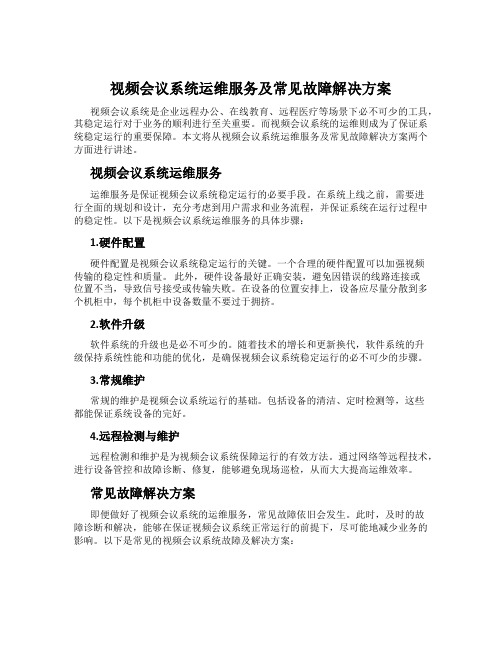
视频会议系统运维服务及常见故障解决方案视频会议系统是企业远程办公、在线教育、远程医疗等场景下必不可少的工具,其稳定运行对于业务的顺利进行至关重要。
而视频会议系统的运维则成为了保证系统稳定运行的重要保障。
本文将从视频会议系统运维服务及常见故障解决方案两个方面进行讲述。
视频会议系统运维服务运维服务是保证视频会议系统稳定运行的必要手段。
在系统上线之前,需要进行全面的规划和设计,充分考虑到用户需求和业务流程,并保证系统在运行过程中的稳定性。
以下是视频会议系统运维服务的具体步骤:1.硬件配置硬件配置是视频会议系统稳定运行的关键。
一个合理的硬件配置可以加强视频传输的稳定性和质量。
此外,硬件设备最好正确安装,避免因错误的线路连接或位置不当,导致信号接受或传输失败。
在设备的位置安排上,设备应尽量分散到多个机柜中,每个机柜中设备数量不要过于拥挤。
2.软件升级软件系统的升级也是必不可少的。
随着技术的增长和更新换代,软件系统的升级保持系统性能和功能的优化,是确保视频会议系统稳定运行的必不可少的步骤。
3.常规维护常规的维护是视频会议系统运行的基础。
包括设备的清洁、定时检测等,这些都能保证系统设备的完好。
4.远程检测与维护远程检测和维护是为视频会议系统保障运行的有效方法。
通过网络等远程技术,进行设备管控和故障诊断、修复,能够避免现场巡检,从而大大提高运维效率。
常见故障解决方案即便做好了视频会议系统的运维服务,常见故障依旧会发生。
此时,及时的故障诊断和解决,能够在保证视频会议系统正常运行的前提下,尽可能地减少业务的影响。
以下是常见的视频会议系统故障及解决方案:1.视频画面不清晰当视频画面不清晰时,需要通过检查网络带宽、摄像头品质、视频解码器、视频数据传输等多方面来确定原因。
例如,提高网络带宽,更换高品质摄像头,更新视频软件等措施都可以有针对性地解决问题。
2.声音不同步当声音不同步时,需慢慢探索故障原因,如网络问题、音频编解码器、机器性能等方面。
会议常见问题及解决方法

会议常见问题及解决方法会议常见问题及解决方法主要包括以下几个方面:1.无法采集本地图像:在视频会议过程中,若出现无法采集本地图像的问题,可能是由于摄像头连接不正确、系统被其他程序占用或视频输入设备选择错误等原因。
解决方法包括检查摄像头连接、关闭其他占用系统的程序以及正确选择视频输入设备。
2.视频图像不连贯:视频会议过程中,若出现视频图像不连贯的问题,可能是网络带宽不足、视频编码器设置不当等原因。
解决方法包括提高网络带宽、调整视频编码器设置等。
3.必到人员无法出席:当会议中重要人员因工作冲突等原因无法参会时,可以尝试说服对方参加,或者让其授权他人代为参会,如果对方对会议非常重要,可以考虑将会议改期。
4.出席人员无意发言:在会议中,可能会遇到出席人员无意发言的情况,导致会议气氛沉闷。
为了解决这个问题,会议主持人可以采取指定人员发言、安排在场人员逐个发言等方式,激发参会者的积极性。
5.会议时间安排不合理:有时会议时间安排可能与参会人员的日常工作冲突,导致参会率低。
为了解决这个问题,可以提前与参会人员沟通,确保会议时间安排符合各方需求。
6.会议内容与目标不明确:会议的目的和内容不明确会导致参会人员不知所云。
为了解决这个问题,会议组织者在会议开始前应当明确会议目的和议程,并在会议过程中予以强调。
7.会议氛围不佳:会议氛围不佳可能导致参会人员情绪低落,影响会议效果。
为了营造良好的会议氛围,会议主持人可以采取幽默、轻松的方式进行开场,并在会议过程中关注参会者的情绪变化。
8.会议记录不完善:会议记录是会后总结和跟进的重要依据。
为了确保会议记录的完整性,可以安排专人负责会议记录,并在会后及时整理归档。
总之,解决会议常见问题需要会议组织者和参会者共同努力,通过提高会议组织和执行效率,确保会议达到预期目标。
视频会议的调试和常见问题

端 、设备 、人 员 、环境 等 方面 的状 态 ,来 保 障视 频会 议 的 正常进 行 ,然 而在 视频 会议 中常常会 出现 一些 突 发 问题 , 为 了保 障会议 的持 续性 ,当遇 到这 样 的情 况 的 时候 ,需要 采取 有效 地应 急措 施来 予 以解 决 ,从而 使视 频会 议 的 目标 能够 实现 。具 体来 说 ,视 频会 议常 出现 的 问题包 括如 下几 个方 面 :
行 调试 。 具 体来 说 , 主 要 是对 如下 几 个 方 面 进 行 调 试 :
其 一 , 网 络 协议 的选 择 , 为 了进 行 视 频 会 议 ,需 要 对 音 视 频 的 协 议 进 行 设 置 , 一般 来 说 ,要 讲音 频 协 议 设 置 为 H T T P ,视 频 协 议设 置 为U D P 。其 二 , 网络测 试 ,为 了保 障视 频 会议 的 正常运 行 ,需要 利 用系 统进 行 网络 测试 ,对 传 输 方 式 进 行 检 查 ,对 存 在 网 络 延 时 的 声音 时 间进 行 显 示 ,并 且 以毫秒 为 单位 来计 算 。其三 ,软 件 关 闭 ,计 算机 中 若是 存 在迅 雷 、P P S 的话 ,会 使得 网络变 慢 , 为此 ,在 进 行视 频会 议之 前应 该 予 以关 闭 ,若 是 关 闭周哦 ,还 是存 在 延迟 的话 ,则应 该对 路 由器进 行 重启 , 具体 的做法 就 是 关 闭 电源 l 5 分钟 后 再打 开,之后 再对 网络 状态进 行确 认 。
频 画面 ,创设 一个 良好 的会议 环境 。
查 ,是否 将相 应 的开 放端 口打 开 。此外 ,还 需要 注 意 的一 点 就是 如果采 用 的是 内网地址 的话 ,需要检 查好 路 由器 的
- 1、下载文档前请自行甄别文档内容的完整性,平台不提供额外的编辑、内容补充、找答案等附加服务。
- 2、"仅部分预览"的文档,不可在线预览部分如存在完整性等问题,可反馈申请退款(可完整预览的文档不适用该条件!)。
- 3、如文档侵犯您的权益,请联系客服反馈,我们会尽快为您处理(人工客服工作时间:9:00-18:30)。
集团公司视频会议系统
常见故障分析
集团公司在召开视频会议中,时常遇到参会人员相互间听不到声音、视频无图像或图像不清楚、发言时有杂音、声音图象延迟明显,针对实际情况分析如下:
一、网络方面分析:
(一)集团网络:
集团总部100M电信光纤,各片区基本上都是电信6M以上光纤,网络带宽都是因需而定,网络都是信息化自行搭建,网络硬件配臵上达到企业级标准,加之信息化的保养维护,网络基本不会出现堵塞现象,所以在集团总部及集团下属各单位网点使用视频会议时,基本不会出现画面延迟,声音断断续续的问题(除非内部网络有人大量资源、或者内部网络中毒情况出现)。
(二)家庭网络:
1、电信网络:价格相对较高,一般为2M或4M的ADSL上网,其实上行及下行带宽都达不到其开通的标准。
2、移动网络:价格相对较便宜,一般都是2M或4M的光纤上网,移动的主网是租用电信的主网,所以较电信的网络网速慢。
3、其他网络:联通、广电、铁通等网络基本属于起步阶段,其主网基本上是租用电信的资源,价格较便宜,但是上网慢、速度差。
(三)无线网络:在城市区域信号发射基站较多,信号较好,在白天网络使用的低谷期,网速基本和家庭网络差不多,勉强可以使用视频会议,若在郊区或夜间,网速非常慢,连网页打开都很慢,根本
无法使用视频会议系统,其信号经常受磁场干扰,网络不稳,就如同手机信号经常不稳定情况一样。
(四)宾馆网络:
1、据了解大部分宾馆、酒店为了节省费用开支,基本开通无固定IP地址的网络,然后架设路由器、交换机将网络分配到每个房间,甚至有的根据房间的价格情况给予限制网络带宽,极少数宾馆对架设网络设备时,网络参数配臵不全影响视频会议的传输。
2、宾馆晚上高峰期上网的人多了,网络很卡,视频会议系统是双传输通道,语音视频都相互传输的。
视频会议系统在集团总部及集团下属各单位参会的情况下一般不会因网络故障而影响效果,其他网络在硬件配臵及网络速度方便与集团网络差距甚远,特别是周末上网的人特别多,影响到视频会议的召开效果。
二、硬件方面分析:
(一)网络设备:
1、集团公司:集团公司及其下属单位网络硬件设备都达到企业级标准,一般不会影响到视频会议的召开。
2、其他网点:宾馆的、家庭的、无线的网络设备为了节省费用都使用档次差、便宜的设备从而也影响到网络的传输。
(二)电脑设备
1、台式电脑:目前视频会议使用的台式电脑基本都是公司配臵,外臵摄像头和麦克风,加之在公司固定办公使用,视频会议设臵好后,基本不会出现问题。
2、笔记本电脑:目前集团公司员工使用的笔记本电脑性能参差
不齐,有部分电脑使用时间3~5年之间,严重老化,有些摄像头清晰度很低,或者声卡已损坏,加之是私人电脑,带回家后点击网页,观看电影等造成的一些误操作,使原来设臵好视频在使用时出现无声音、无法发言、无视频、视频不清楚、说话时杂音很大等问题。
(四)摄像头分析:
1、角度:无论是内臵摄像头还是外臵的,由于摆放位臵的不同,或远或进或放偏,导致视频画面中人物不清楚、半边脸、逆光导致的画面偏亮不清晰,所以在打开视频会议系统后,要自行调整摄像头位臵。
2、清晰度:公司统一配臵的摄像头清晰度还可以,但是焦距可以自行调节,误操作会导致视频会议中画面模糊。
四、日常使用的习惯:
1、由于不良的上网习惯,随意点开一些不明网址,导致电脑中毒或不良插件过多,破坏了视频会议系统,导致使用时无画面、无声音等问题的出现,所以无论是公司电脑还是个人电脑,在上网时一定要注意,无法确认的东西不要随便点开,经常使用360杀毒。
2、话筒开关没有开、喇叭硬件开关没有开、电脑软件开关关闭等都是影响音频效果的。
3、部分人员安装了一些流氓软件,特别向搜狗打字软件,默认的都是拼音打字,部分人员打英文字母一般不回切换,也是导致视频会议登陆不进去的主要原因。
五、人为情绪:
1、有时参加视频会议人员带有情绪,抵触心理参加会议:
故意不开话筒、调乱画面、更有甚者删除视频会议系统;或者听
到声音却故意说没听到,用技术手段无法查证。
2、如果参会的视频会议系统中有一个参会人员是正常的,就说明不是系统故障原因,究其原因信息化很难立即解决。
六、解决办法:
1、集团网络加强维护管理,以便保障集团公司各信息系统正常传输。
2、按需加强培训,使大家都能够掌握系统使用方法及技巧。
3、定期进行维护,确保网络及电脑系统正常。
4、大家视频会议意识提高,变被动为主动,稽查部门加大处罚力度。
5、其他网络(宾馆、家庭、无线等)因信息化无从管控其终端设备及其带宽,从而不能保障视频会议的召开效果。
以上,是对视频会议时常发生的问题做一个简要的分析,不当之处,请集团领导给予指正。
信息产业部
2012年1月10日。
